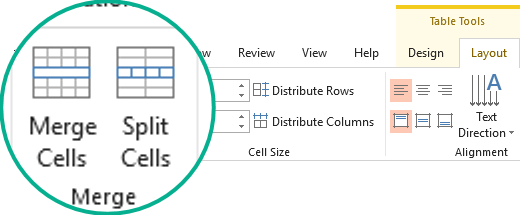דוגמה זו מראה כיצד לפצל שורה למספר עמודות ב- Excel.
הבעיה שאנו מתמודדים איתה באיור למעלה היא שעלינו לומר לאקסל היכן לפצל את המחרוזת. לשורה עם הטקסט "סמית', מייק" יש פסיק בעמדה 6 (תו שישי משמאל), ולשורה עם הטקסט "ויליאמס, ג'נט" יש פסיק בעמדה 9.
- כדי להציג רק את השם בתא אחר, השתמש בנוסחה שלהלן:
=RIGHT(A2,LEN(A2)-FIND(",",A2)-1)=ПРАВСИМВ(A2;ДЛСТР(A2)-НАЙТИ(",";A2)-1)הסבר:
- כדי למצוא את המיקום של פסיק, השתמש בפונקציה למצוא (מצא) – עמדה 6.
- כדי לקבל את אורך המחרוזת, השתמש בפונקציה רק (DLSTR) – 11 תווים.
- הנוסחה מסתכמת ב: =RIGHT(A2-11-6).
- ביטוי = RIGHT (A2) מחלץ 4 תווים מימין ומוציא את התוצאה הרצויה - "מייק".
- כדי להציג רק את שם המשפחה בתא אחר, השתמש בנוסחה שלהלן:
=LEFT(A2,FIND(",",A2)-1)=ЛЕВСИМВ(A2;НАЙТИ(",";A2)-1)הסבר:
- כדי למצוא את המיקום של פסיק, השתמש בפונקציה למצוא (מצא) – עמדה 6.
- הנוסחה מסתכמת ב: =LEFT(A2-6).
- ביטוי = שמאלה (A2) מחלץ 5 תווים משמאל ונותן את התוצאה הרצויה - "סמית".
- הדגש טווח B2: C2 וגרור אותה למטה כדי להדביק את הנוסחה בשאר התאים.